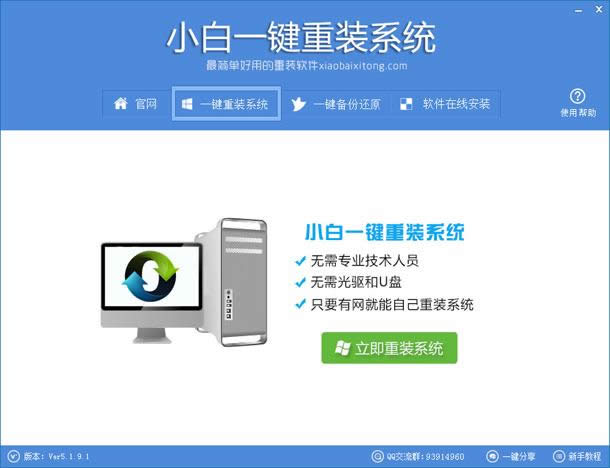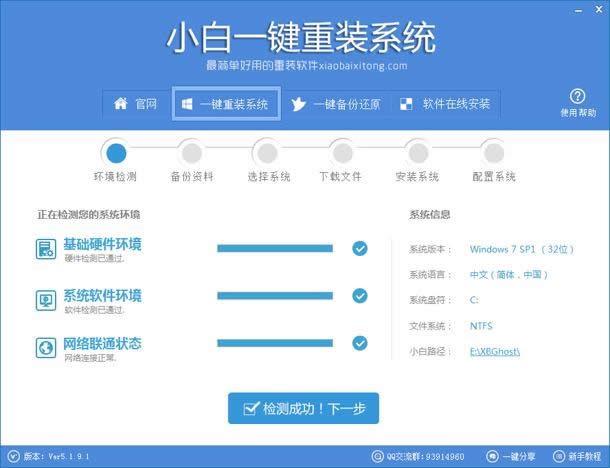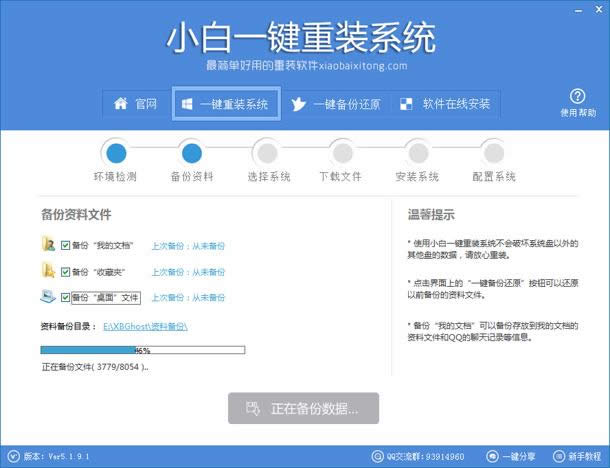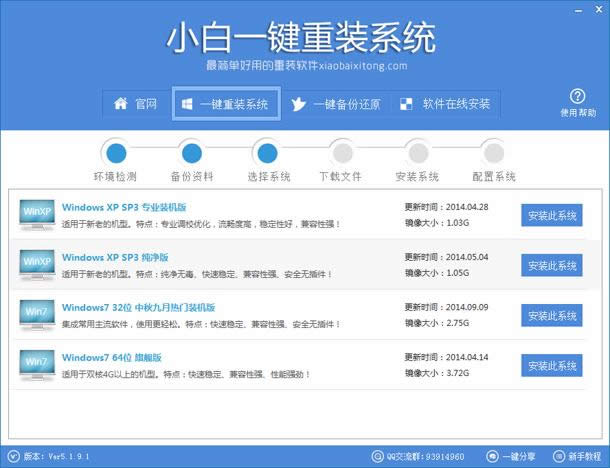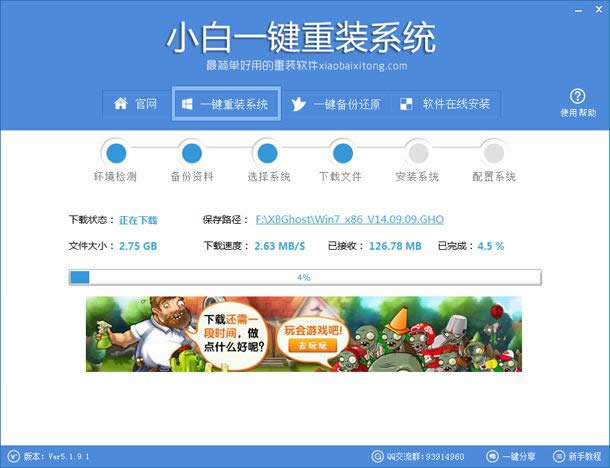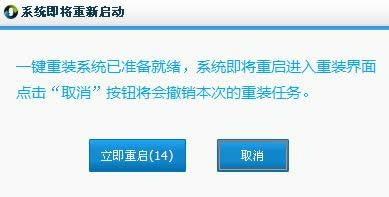最容易實用的最新xp系統重裝辦法
發布時間:2022-01-27 文章來源:xp下載站 瀏覽:
|
系統軟件是指控制和協調計算機及外部設備,支持應用軟件開發和運行的系統,是無需用戶干預的各種程序的集合,主要功能是調度,監控和維護計算機系統;負責管理計算機系統中各種獨立的硬件,使得它們可以協調工作。系統軟件使得計算機使用者和其他軟件將計算機當作一個整體而不需要顧及到底層每個硬件是如何工作的。 有網友問有么有最簡單實用的最新xp系統重裝方法?很多用戶說怎么只有一鍵重裝win7系統教程,沒有一鍵安裝XP系統的呢?其實小白系統里面有2個xp版本,很多人問我應該下載那一個xp系統進系統系統重裝xp工作呢?由于用小白系統的人都是小白,對電腦不是很懂的,所以推薦專業版教程,下面就讓我們一起來看看重裝系統xp教程吧。 第一步、登錄小白系統官網下載最新版本,然后打開小白一鍵重裝系統軟件,出現小白軟件主界面,點擊“立即重裝系統”進入下一步。
最簡單實用的最新xp系統重裝方法圖1 第二步、軟件自動檢測電腦軟硬件環境以及電腦網絡連通狀態,完成后點擊下一步按鈕
最簡單實用的最新xp系統重裝方法圖2 第三步、進入資料備份界面,通過勾選可以選擇對“我的文檔”、“收藏夾”、“桌面文件”進行備份,備份資料會保存到自動生成的“XBGhost/資料備份”目錄內,此目錄會根據電腦磁盤中最大剩余空間容量作為文件、系統的備份以及下載的系統自動產生;
最簡單實用的最新xp系統重裝方法圖3 第四步、進入系統下載列表界面,到這里我們就來選擇系統了,我們是介紹怎么一鍵重裝XP系統所以我們只需要考慮裝XP系統,上面小編說過推薦XP專業版,因為是專業,所以選擇專業裝機版點擊右邊的“安裝此系統”就會自動完成安裝;
最簡單實用的最新xp系統重裝方法圖4 第五步、軟件開始下載你所選定的系統Ghost,從界面上可以清晰明了地觀察到各種數據。小白系統提供高達10多兆每秒的瞬時下載速度,當然根據每個用戶終端的網絡帶寬不同會有很大差異,系統重裝xp是很快的哦,請大家在下載過程中耐心等待,
最簡單實用的最新xp系統重裝方法圖5 第六步、下載完成后彈出是否重啟安裝,點擊“立即重啟”,電腦將自動進行安裝;安裝系統過程中不用任何操作!
最簡單實用的最新xp系統重裝方法圖6 以上就是小編為大家介紹的最新xp系統重裝教程,整個過程都是自動化的,無需值守即可安裝成功 通過上面的描述大家是不是覺得非常簡單?“傻瓜式”的安裝方法,有需要的盆友記得要趕緊學起來哦!感謝大家一如既往對小白系統的支持。小白系統會為大家提供更多的咨詢。 系統軟件一般是在計算機系統購買時隨機攜帶的,也可以根據需要另行安裝。 |